2.57GB
758 KB
46.7MB
62.5MB
Joplin中文版是一款非常实用的桌面笔记软件,界面直观,功能出众,可以帮助你轻松快捷地处理排列在笔记本中的大量笔记。软件使用简单方便,可以直接从程序中复制、标记、修改文字,非常实用。
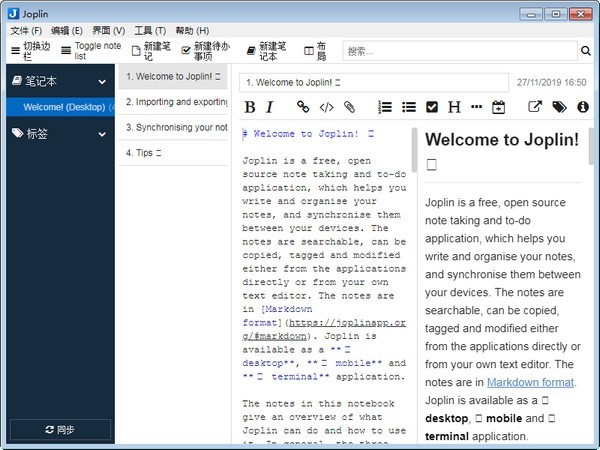
Joplin中文软件功能
最新版本的Joplin是一款免费开源的笔记和待办应用,可以处理大量笔记,整理成笔记本。这些笔记是可搜索的,可以直接从应用程序或您自己的文本编辑器中复制、标记和修改。这些纸币正在出售。
通过Evernote导出的评论。Enex文件可以导入Joplin,包括格式化内容(转换为Markdown)和资源(图像、附件等。).)和完整的元数据(地理位置、更新时间、创建时间等。).您也可以导入普通的标记文件。
Notes可以与各种云服务同步,包括Nextcloud、Dropbox、OneDrive、WebDAV或文件系统(例如,与网络目录)。当同步笔记、笔记本、标签和其他元数据时,它们被保存在纯文本文件中,可以方便地检查、备份和移动。
该应用可用于Windows、Linux、macOS、Android和iOS(终端应用也可用于FreeBSD)。火狐和Chrome浏览器还提供web clipper,可以保存浏览器的网页和截图。
Joplin中文软件功能
桌面、移动和终端应用。和Firefox的Web clipper。
端到端加密(E2EE)
关注历史(修订)
同步各种服务,包括NextCloud、Dropbox、WebDAV和OneDrive。
导入Enex文件(Evernote导出格式)和Markdown文件。
导出JEX文件(Joplin导出格式)和原始文件。
支持说明、待办事项、标签和笔记本。
去任何功能。
根据几个标准对笔记进行分类——标题、更新时间等。
支持移动和桌面应用程序中的警报(通知)。
首先,离线,因此即使没有互联网连接,设备上的所有数据也始终可用。
Markdown笔记,使用图像和格式在桌面和移动应用程序中演示。支持附加功能,如数学符号和复选框。
附件支持-显示图像和其他文件的链接,可以在相关应用程序中打开。
搜索功能。
地理定位支持。
支持多种语言
外部编辑器支持——在Joplin中单击,在您喜欢的外部编辑器中打开笔记。
Joplin中文版的用法
安装Joplin浏览器剪辑插件Joplin的文章剪切隐藏功能需要浏览器插件的支持,所以我们需要先安装插件。
安装完成后,Chrome浏览器的右上角应该会出现一个带有字母J的图标。如果没有,您可能没有启用该插件。在浏览器的插件管理器中找到Joplin Web Clipper插件,然后单击enable按钮(启用时该按钮应为蓝色,未启用时应为灰色)。
对于Firefox,可以直接在插件市场搜索Joplin,然后点击安装即可完成安装。
用Joplin剪切和隐藏文章
好了,现在需要安装的都安装好了,下面开始讲解如何使用Joplin剪切隐藏文章。首先,打开我们的Joplin,在菜单栏中单击工具,然后在弹出菜单中选择选项-> Web Clipping,然后单击启用Web Clipping服务。

单击以启用web剪辑服务。
然后你会看到下面的界面,说明我们已经成功启用了。

单击以启用编辑服务。
也许Windows防火墙会弹出提示,点击允许就可以了。好了,现在乔普林设置好了,我们试着编辑收集一篇文章。因为我用的是Chrome浏览器,这里以Chrome为例。火狐也是一模一样。首先,打开我们想要收藏的网页:
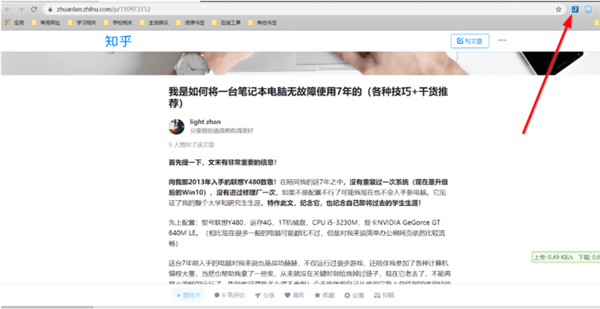
然后点击右上角我们的插件图标,会弹出一个选择框。

充值项目列表
让我一个一个(按数字)告诉你这里按钮的含义:
剪辑简化页面。顾名思义,是文章的简化版。所谓文章的简化版,就是把文章的主体部分变成Markdown供我们编辑;
编辑完成的页面。即复制所有相关和不相关的网页信息。我一般不用这个,但是第一个最实用。
编辑整页(Html)。该按钮剪切文章,但不转换为Markdown,不方便后期编辑,但可以最大程度的保留文章原有的布局;
选择剪辑。当我们不想剪切整篇文章,而只想剪切一部分时,可以使用这个按钮。我们可以先用鼠标在网页上选中我们需要的内容(具体方法是按住鼠标左键扫描我们想要的内容,绿色背景就是我们选中的);
剪辑截图。用截图剪切隐藏,也就是网页截图!在网页上点击圈出我们想要的截图;
编辑URL。这意味着切断我们网页的网址。
好了,知道了如何截文章之后,一定要选择一个笔记本来保存文章。选择剪切方式后,在笔记本中点击对应的复选框,在弹出菜单中选择我们想要保存的位置,在标题项中勾选并修改文章标题,然后点击确定按钮保存成功。然后我们就可以去Jopin的笔记本文件夹里,找到刚才剪的那篇文章!